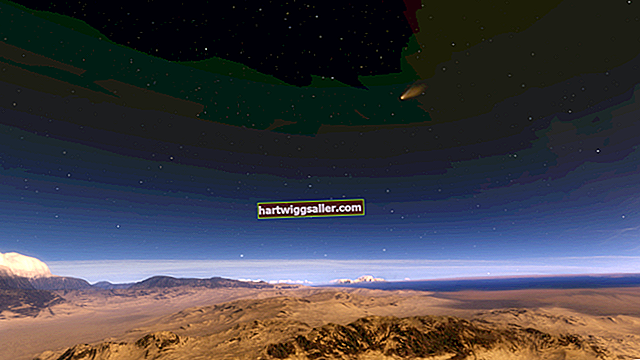Se você usa mais de uma conta de e-mail do Hotmail em sua pequena empresa, pode gerenciar todas as suas contas em sua área de trabalho com o Microsoft Office Outlook 2010. É uma boa ideia trabalhar com várias contas de e-mail comercial e manter seu e-mail organizado. Por exemplo, você pode usar uma das contas para se comunicar com seus funcionários e a segunda para se comunicar com seus clientes. O Outlook permite que você adicione quantas contas do Hotmail você precisar gerenciar, então você pode até adicionar sua conta pessoal do Hotmail.
1
Clique em “Arquivo” no canto superior esquerdo da janela do Outlook.
2
Clique no botão "Adicionar conta" na seção Informações da conta na parte superior para abrir a janela Adicionar nova conta.
3
Clique no botão de opção "Conta de e-mail" para selecioná-lo, se ainda não estiver selecionado.
4
Digite seu nome na caixa Seu nome e, em seguida, digite o endereço do Hotmail e a senha nas caixas correspondentes. Digite a senha novamente para verificar sua exatidão.
5
Clique em "Avançar" para se conectar ao servidor e validar suas credenciais. Se a conexão for bem-sucedida, seus e-mails aparecerão no Outlook.
6
Repita essas etapas para adicionar sua segunda conta do Hotmail ao Outlook.